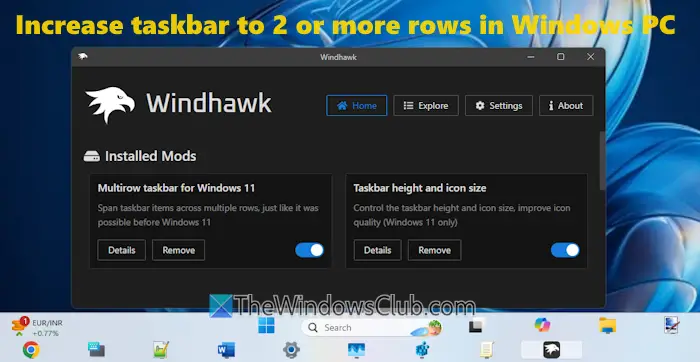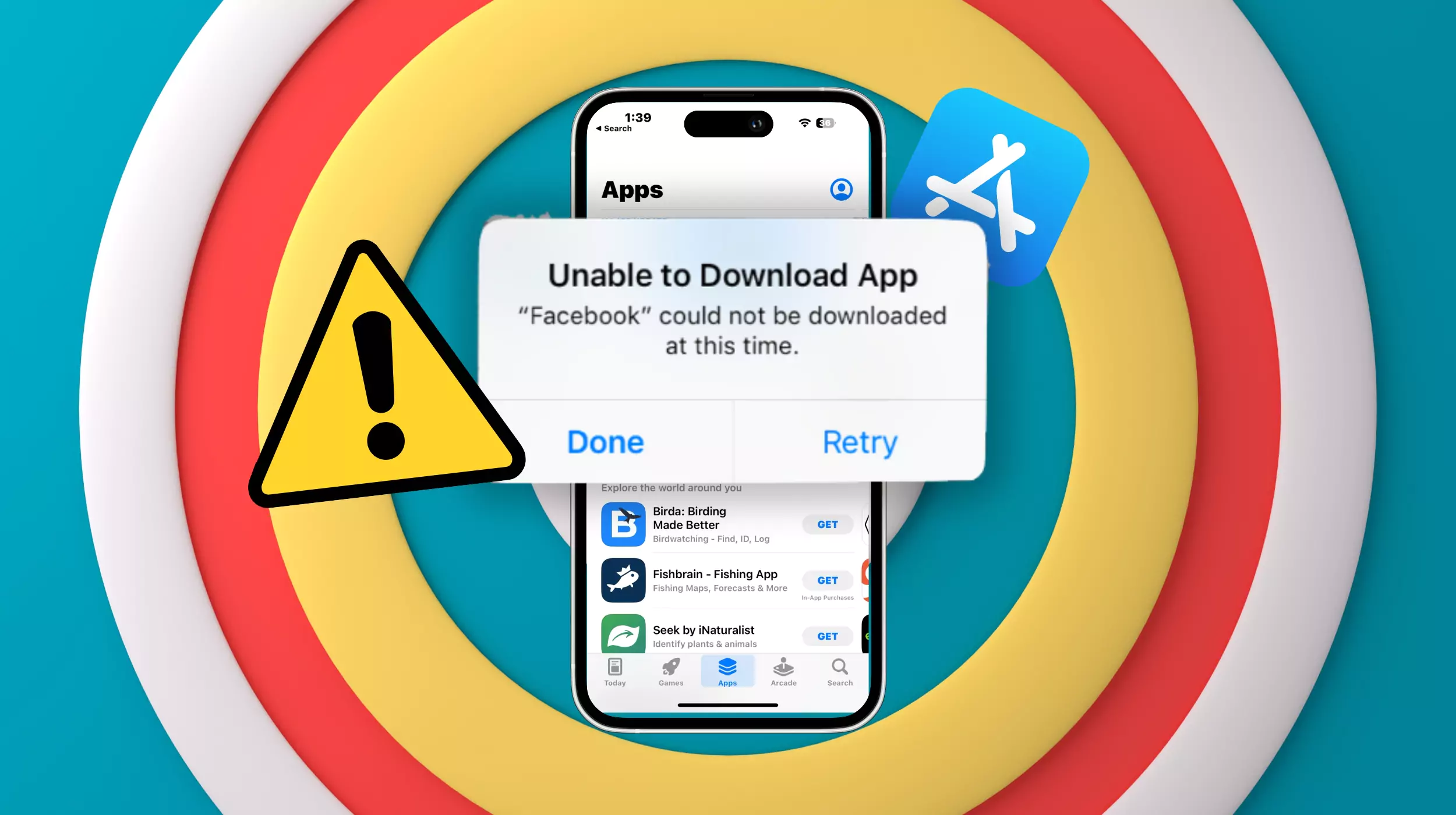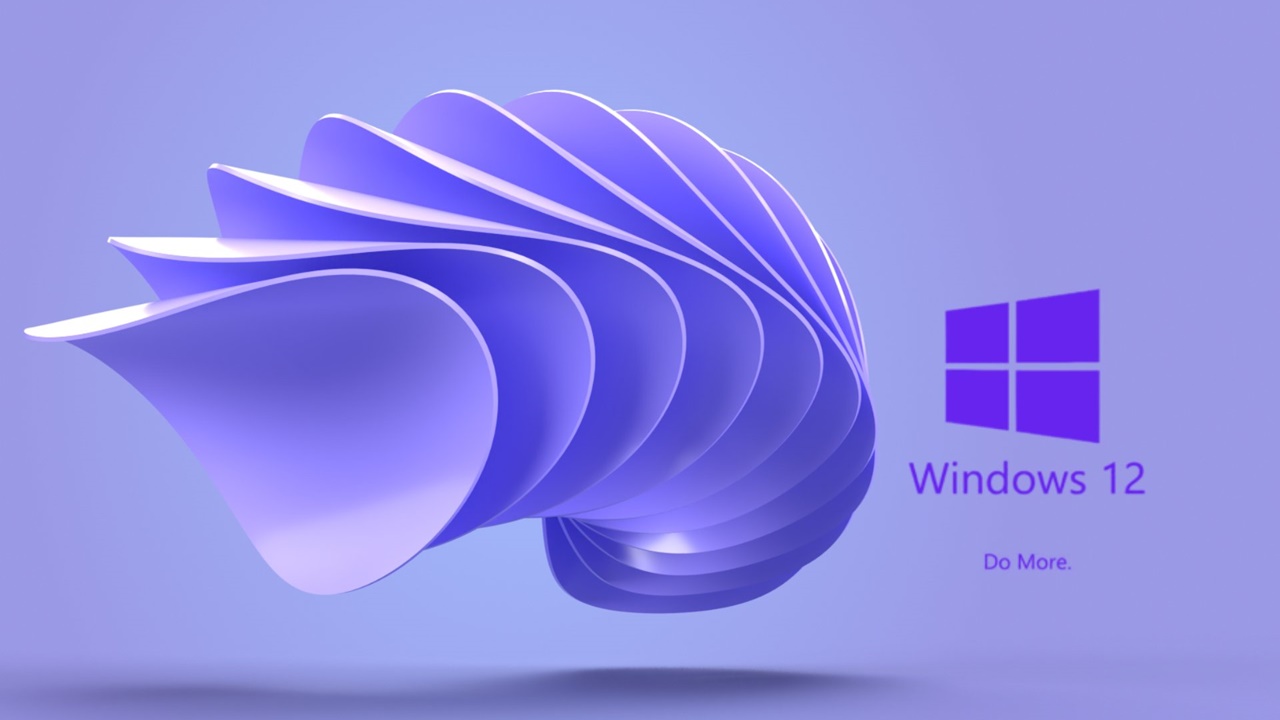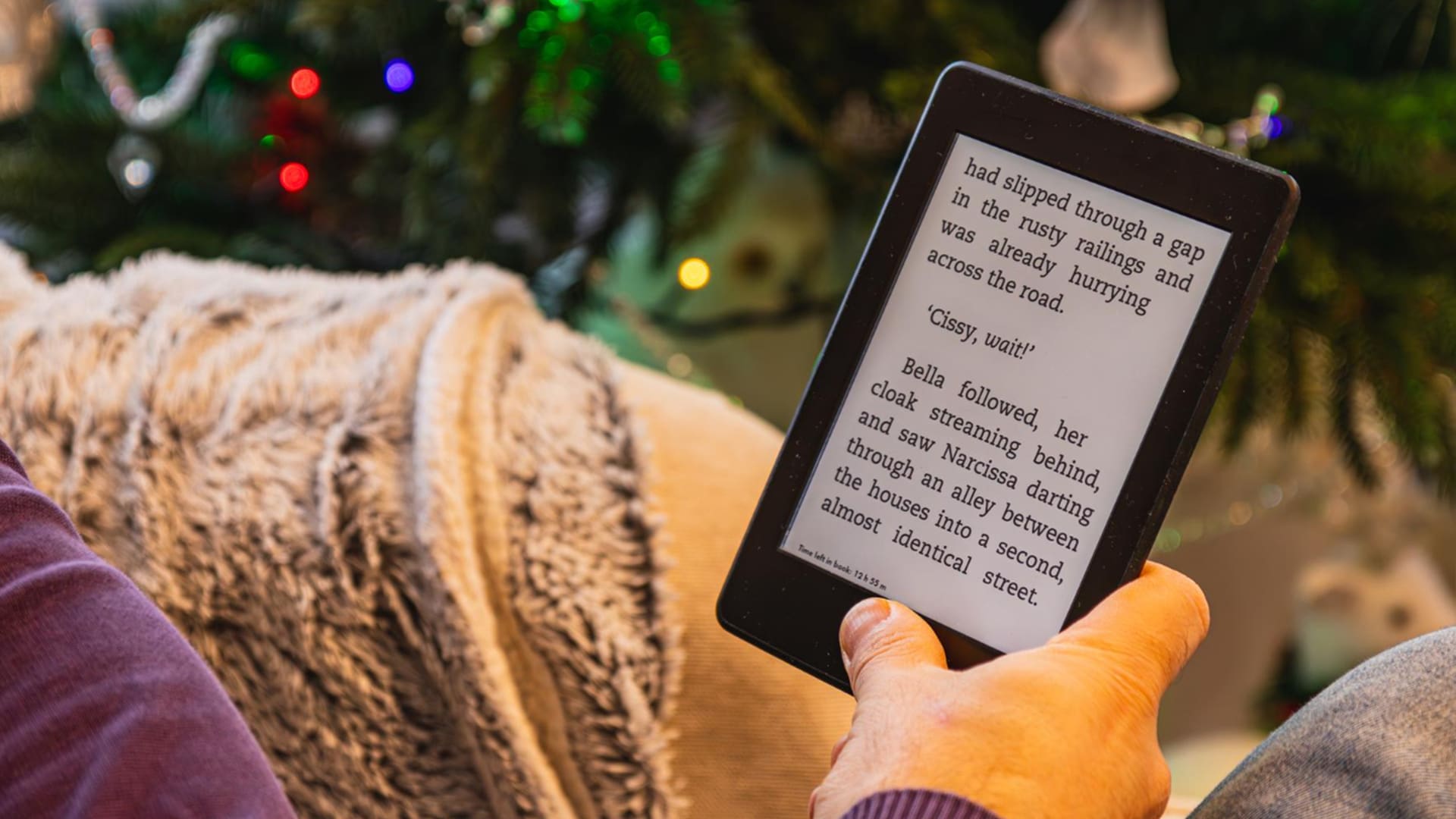Dacă doriți sădezactivați Server Manager la pornirepe Windows Server, acest ghid pas cu pas vă va fi la îndemână. Există mai multe metode pe care le puteți urma pentru a opri sau a împiedica deschiderea Server Manager la conectare sau la pornire pe Windows Server 2022/2025.
Cum să dezactivați Server Manager la pornire pe Windows Server
Pentru a dezactiva Server Manager la pornire pe Windows Server, urmați aceste metode:
- Utilizarea opțiunii Server Manager
- Folosind Task Scheduler
- Folosind Editorul de politici de grup local
Pentru a afla mai multe despre aceste metode, continuați să citiți.
1] Utilizarea opțiunii Server Manager
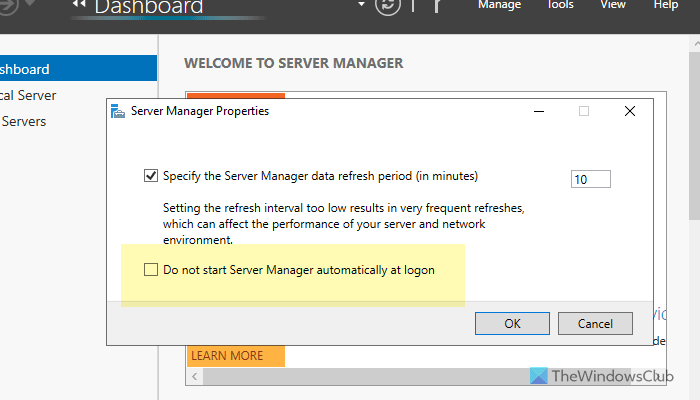
Pentru a dezactiva Server Manager la pornire folosind Server Manager, urmați acești pași:
- Deschideți Server Manager pe computer.
- Faceți clic peGestioneazăși selectațiProprietăți Server Manageropţiune.
- BifațiNu porniți automat Server Manager la conectarecaseta de selectare.
- Faceți clic peBinebuton.
Dacă doriți să activați Server Manager la conectare, deschideți același expert și eliminați bifa din caseta de selectare respectivă înainte de a face clic pe butonul OK.
2] Folosind Task Scheduler
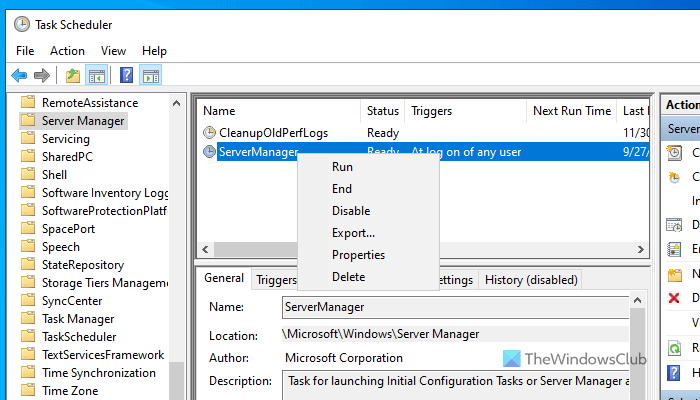
Pentru a opri deschiderea Server Manager la conectare pe Windows Server folosind Task Scheduler, urmați acești pași:
- Căutați ?Programator de activități? în caseta de căutare din bara de activități.
- Faceți clic pe rezultatul individual al căutării.
- ExtindețiBibliotecă Task Scheduler.
- Du-te laMicrosoft > Windows > Server Manager.
- Faceți clic dreapta peServerManagersarcină și selectațiDezactivațiopţiune.
Dacă doriți să deschideți din nou Server Manager când vă conectați, trebuie să activați sarcina. Pentru a face acest lucru, deschideți Task Scheduler pe computer și navigați la aceeași cale ca cea menționată mai sus. Apoi, faceți clic dreapta pe aceeași sarcină și alegețiPermiteopţiune.
3] Folosind Local Group Policy Editor
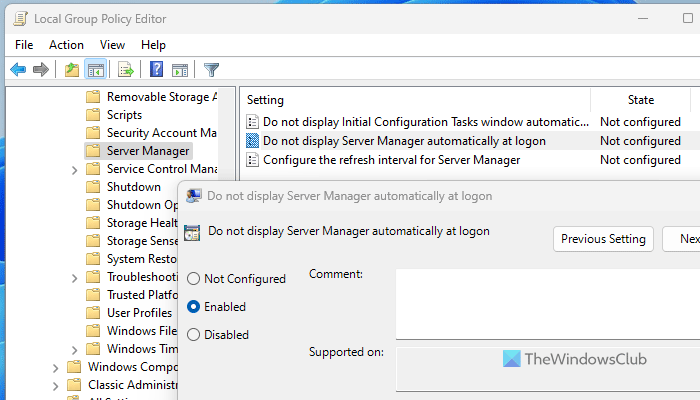
Pentru a dezactiva Server Manager la conectarea Windows Server folosind Politica de grup, urmați acești pași:
- Apăsați pe Win+R pentru a deschide promptul Run.
- Tastați gpedit.msc și apăsați butonul Enter.
- Navigați laConfigurare computer > Șabloane administrative > Sistem > Manager server.
- Faceți dublu clic peNu afișați automat Server Manager la conectaresetare.
- AlegețiActivatopţiune.
- Faceți clic peBinebuton.
Cu toate acestea, dacă doriți să anulați modificarea, trebuie să deschideți aceeași setare în Editorul de politici de grup local și să selectațiNeconfiguratopţiune.
Asta e tot! Sper că v-au ajutat aceste metode.
Citire:
Cum dezactivez StartUp Server Manager?
Pentru a dezactiva Server Manager de pornire, urmați oricare dintre metodele de mai sus. Cu toate acestea, puteți deschide și Server Manager și faceți clic peGestioneazăopţiune. Apoi, faceți clic peProprietăți Server Managerși bifațiNu porniți automat Server Manager la conectarecaseta de selectare. În cele din urmă, faceți clic peBinebuton.
Cum dezactivez elementele de pornire în Windows Server?
Pentru a dezactiva elementele de pornire din Windows Server, deschideți File Explorer și accesați această cale:C:\ProgramData\Microsoft\Windows\Start Menu\Programs\StartUp. Aici, puteți găsi toate aplicațiile setate să se deschidă la pornire. Trebuie să ștergeți aplicațiile inutile pentru a opri rularea acesteia la pornire.
Citire:

![Configurarea are nevoie de spațiu pentru a actualiza Windows 11 [Remediere]](https://elsefix.com/tech/tejana/wp-content/uploads/2024/11/Setup-needs-space-to-update.png)
![Windows nu poate rezolva numele de domeniu [Remediere]](https://elsefix.com/tech/tejana/wp-content/uploads/2024/09/cant-resolve-domain-name-1.jpg)